ファイルマネージャーアプリのおかげで、ファイルを簡単に管理できます。 ファイルマネージャープロ は、ファイルの混乱を管理するのに役立つ有料ファイル管理アプリの1つです。
アプリは最初は威圧的に見えるかもしれませんが、すべてがどのように機能するかを理解したら、それを使用すると公園を散歩することになります。 ファイル管理アプリを使用すると、統合されたAndroidファイル管理アプリよりもはるかに多くのオプションが提供されます。
AndroidからPCにファイルを転送する方法
File Manager Proには、Androidデバイスからコンピューターにファイルを転送できるオプションがあります。 たとえば、Androidデバイスにある写真をコンピューターに送信するとします。
- アプリを開く
- 下にスワイプして、PCファイル転送オプションをタップします
- スタートボタンをタップします
- アプリがブラウザに表示するIPアドレスを入力し、Enterキーを押します
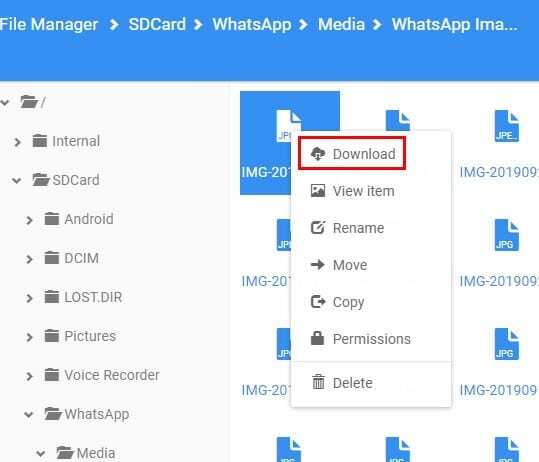
これで、コンピューターにファイルマネージャーのコンテンツが表示されます。 その写真を探して右クリックします。 ダウンロードオプションは、リストの最初のオプションになります。
アプリを閉じることはできません。アプリを閉じると、追加のアプリが表示されます。 アプリを閉じると、エラーメッセージが表示され、コンテンツを表示できなくなります。

Androidデバイスで隠しファイルを見つける方法
File Manager Proには、これらの隠しファイルを見つけることができるオプションもあります。 このオプションはデフォルトではオンになっていないため、有効にする必要があります。 このオプションを有効にするには:

- 左上の凹凸のある線をタップします
- 設定を選択
- [隠しファイルを表示する]オプションを切り替えます(3つ目は下)
大きなファイルを見つけて削除する方法
Androidデバイスにある大きなファイルを手放す準備ができている場合は、アプリもそれを支援します。 凹凸のある線をもう一度タップしますが、今回はストレージアナライザーを選択します。

Storage Analyzerに入ったら、[大きなファイル]オプションが表示されるまで下にスワイプします。 右上の3つのドットをタップしてタップし、[選択]または[すべて選択]オプションにアクセスします(消去するファイルの数によって異なります)。 その後、削除オプションをタップして、ストレージを消費するファイルを消去します。
ピクチャーインピクチャーモードでビデオを視聴する方法
このアプリには、ビデオの表示方法に関して少しトリックがあります。 ビデオをタップして表示し、Androidデバイスの戻るボタンをタップすると、ビデオは自動的にpic-in-picモードになります。
そうすれば、現在のビデオの視聴を停止することなく、他のビデオを閲覧し続けることができます。 動画を見ながらタップすると、pic-in-picモードが終了します。 再びpic-in-picモードに入るには、戻るボタンをもう一度タップする必要があります。

ビデオウィンドウの上部には、ビデオの再生、巻き戻しの停止、または転送を行うためのコントロールも表示されます。 検索オプションの右側にあるアイコンを使用して、ビデオのレイアウトを変更することもできます。
お気に入りにファイルを追加する方法
ファイルを見つけやすくするには、ファイルをお気に入りに追加する必要があります。 これを行うには、ファイルを開き、3つのドットをタップします。 下にスワイプして、[お気に入りに追加]オプションをタップします。

お気に入りにファイルを追加するもう1つの方法は、アプリのメインページでお気に入りオプションをタップすることです。 次のページでは、下部にプラス記号の付いたプラスオプションが表示されます。それをタップして選択し、ファイルをお気に入りに追加します。
言語を変更する方法
アプリの言語が英語である必要はありません。 別の言語に切り替えるには、[設定]に移動し、[言語]セクションにスワイプします。 それをタップして、多種多様な言語から選択してください。

結論
このアプリはユーザーフレンドリーなインターフェースを備えているため、使用時に混乱することはありません。 また、混乱を招くだけのオプションもあまりありません。 今後もアプリを使い続けると思いますか? 以下のコメントであなたの考えを共有してください。